命令历史
Modo保留会话中使用的每个命令的清单Command History视口。该视图对于快速撤消/重做操作,管理宏,快速将键盘快捷键分配给特定命令以及许多其他实用程序功能很有用。
要访问Command History视口,查看界面的右下角,其中有一个Command输入字段,然后向上拖动其上方的分隔线,直到Command History显示标题。
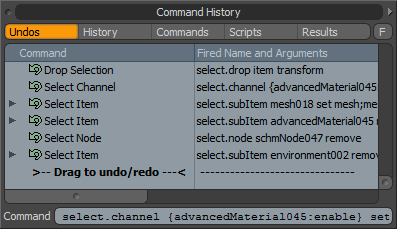
共有五个标签Command History面板: Undos, History , Commands , Scripts和Results。默认情况下, Undos列表处于活动状态。此列表中的部分Command, Fired Name and Arguments和Description。这些列中的清单显示了当您按下任何键盘快捷键或与界面元素进行交互时执行的内部命令。
您可以在Command列出要撤消/重做的动作。找到读取的行Drag to undo/redo粗体,然后将其向上拖动以一次撤消多个命令。
注意: 您可以在Preferences。在菜单栏中,单击System > Preferences > Defaults > Application然后在Max Undo Level。
单击视口的下一部分,将打开History选项卡,其中列出了已执行命令的历史记录及其可能的属性。的Commands选项卡提供了所有可用命令的完整列表Modo。的Scripts选项卡使您可以访问配置文件中存储的所有记录的宏。从这里,有可能Edit要么Run这些脚本中的每一行。在里面Results选项卡,此处显示已执行或查询的任何命令的结果。
创建键盘快捷键
您可以在Command History视口的Commands标签。
| 1. | 右键单击列表中的命令项,然后单击Map Command to Key。 |
这将打开密钥分配对话框。您可以在窗口中看到分配快捷方式的命令Command领域。
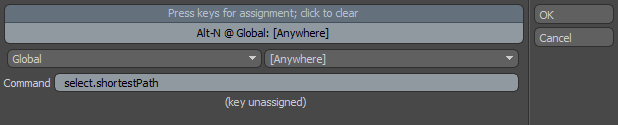
| 2. | 按下一个键盘键或多个组合键,这些键会显示在分配区域中。 |
注意: 如果预期的组合已被另一个命令使用, Modo在对话框底部显示关联的命令。
默认情况下,上下文设置为Global [Anywhere],但是您可以选择特定的视口或UI组件,以便使用下拉菜单来使用快捷方式。
| 3. | 请点击OK保存快捷方式。 |
宏记录器
您可以使用Macro Recorder记录自定义宏。它位于Command History视口,即使当Command History视口已折叠。

单击命令条目右侧的红色圆圈,以显示宏记录器控件。
|
图标 |
描述 |
|---|---|
|
|
单击开始录制宏,然后再次单击停止。 |
|
|
单击以重播宏。要重复播放宏,请单击并按住图标以显示其他宏。 Replay Repeat选项。 |
|
|
打开宏记录器选项,使您可以将宏另存为.lxm文件或用户配置中,并选择如何记录UI命令。 |
|
|
打开Script Editor。 |
要再次隐藏控件,请在命令输入字段中单击。这样可以确保最大可能的空间可用于键入新命令。



